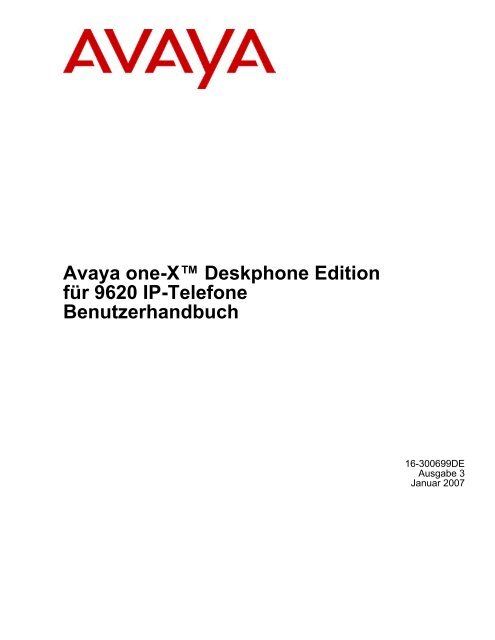Avaya one-X™ Deskphone Edition für 9620 IP ... - Avaya Support
Avaya one-X™ Deskphone Edition für 9620 IP ... - Avaya Support
Avaya one-X™ Deskphone Edition für 9620 IP ... - Avaya Support
Erfolgreiche ePaper selbst erstellen
Machen Sie aus Ihren PDF Publikationen ein blätterbares Flipbook mit unserer einzigartigen Google optimierten e-Paper Software.
<strong>Avaya</strong> <strong>one</strong>-X Deskph<strong>one</strong> <strong>Edition</strong><br />
<strong>für</strong> <strong>9620</strong> <strong>IP</strong>-Telef<strong>one</strong><br />
Benutzerhandbuch<br />
16-300699DE<br />
Ausgabe 3<br />
Januar 2007
Inhalt<br />
Inhalt<br />
Notizen ..................................................................................................... 5<br />
Einleitung zum <strong>9620</strong> <strong>IP</strong>-Telefon ............................................................. 7<br />
Überblick .................................................................................................................. 7<br />
Informati<strong>one</strong>n zum Verschieben des Fensterinhalts und zur Navigation ................. 9<br />
Informati<strong>one</strong>n zur Telefonhalterung ......................................................................... 9<br />
Informati<strong>one</strong>n zum <strong>Avaya</strong>-Menü ............................................................ 9<br />
Informati<strong>one</strong>n zu den Opti<strong>one</strong>n und Einstellungen ................................................ 10<br />
Einstellen der Funktion Bildschirmanzeige bei Anruf ..................................... 10<br />
Einstellen der Funktion Bildschirmanzeige bei Rufton ................................... 11<br />
Einstellen der Opti<strong>one</strong>n <strong>für</strong> die Wahlwiederholung ........................................ 11<br />
Konfigurieren der Rufdauer Anzeige ............................................................. 11<br />
Konfigurieren optischer Ruftöne .................................................................... 12<br />
Anpassen der Helligkeit oder Kontrast des Displays ..................................... 12<br />
Tastentöne ein- und ausschalten ................................................................... 12<br />
Ein- und Ausschalten von Fehlertönen .......................................................... 12<br />
Verändern der Textgröße .............................................................................. 12<br />
Ändern des Ruftons ....................................................................................... 13<br />
Ändern der Sprache ....................................................................................... 13<br />
Bearbeiten von Tastenbeschriftungen ........................................................... 13<br />
Informati<strong>one</strong>n zum Browser .................................................................................. 14<br />
Zugreifen auf den Browser ........................................................................... 14<br />
Informati<strong>one</strong>n zum Menü Funkti<strong>one</strong>n ................................................ 14<br />
Zugriff auf das Menü Funkti<strong>one</strong>n ............................................................................ 14<br />
Anrufen einer Person aus dem Verzeichnis ........................................................... 14<br />
Konfigurieren von gleichzeitigem Klingeln auf mehreren Telef<strong>one</strong>n (EC500) ........ 15<br />
Beantworten eines Anrufs .................................................................... 15<br />
Senden eines ankommenden Anrufs direkt an Sprach-Mail ............. 16<br />
Ablehnen eines ankommenden Anrufs ............................................... 16<br />
Tätigen eines Anrufs ............................................................................. 16<br />
Löschen einer Nummer .......................................................................................... 16<br />
Wahlwiederholung .................................................................................................. 16<br />
Anrufen einer Person aus der Listenansicht .......................................................... 16<br />
Anrufen einer Person aus dem Journal .................................................................. 17<br />
Stummschalten eines Anrufs ............................................................... 17<br />
Halten eines Anrufs .............................................................................. 17<br />
Umlegen eines Anrufs .......................................................................... 17<br />
Informati<strong>one</strong>n zur Rufumleitung .......................................................... 17<br />
Alle Einträge senden .............................................................................................. 17<br />
Rufumleitung .......................................................................................................... 18<br />
Ausschalten der Rufumleitung ............................................................................... 18<br />
2 <strong>Avaya</strong> <strong>one</strong>-X Deskph<strong>one</strong> <strong>Edition</strong> <strong>für</strong> <strong>9620</strong> <strong>IP</strong>-Telef<strong>one</strong> Benutzerhandbuch
Informati<strong>one</strong>n zu Konferenzschaltungen ........................................... 18<br />
Einrichten einer Konferenzschaltung ...................................................................... 19<br />
Hinzufügen einer auf Halten gesetzten Person zu einer Konferenzschaltung ....... 19<br />
Halten einer Konferenzschaltung ........................................................................... 19<br />
Stummschalten einer Person während einer Konferenzschaltung ........................ 19<br />
Trennen des einer Konferenz zuletzt zugeschalteten Teilnehmers ....................... 19<br />
Trennen eines Teilnehmers an einer Konferenzschaltung ..................................... 19<br />
Informati<strong>one</strong>n zu überbrückten Anrufen ............................................ 20<br />
Beantworten eines Anrufs auf einer überbrückten Leitung .................................... 20<br />
Zuschalten zu einem Gespräch auf einer überbrückten Leitung ............................ 20<br />
Tätigen eines Anrufs auf einer überbrückten Leitung ............................................. 20<br />
Informati<strong>one</strong>n zu Kontakten ................................................................. 21<br />
Anzeigen von Kontaktdetails .................................................................................. 21<br />
Hinzufügen eines neuen Kontakts .......................................................................... 21<br />
Bearbeiten eines Kontakts ..................................................................................... 22<br />
Löschen eines Kontakts ......................................................................................... 22<br />
Informati<strong>one</strong>n zum Journal .................................................................. 22<br />
Anzeigen des Journals ........................................................................................... 22<br />
Anzeigen von Details des Journals ........................................................................ 22<br />
Hinzufügen eines Eintrags aus dem Journal zur Listenansicht .............................. 23<br />
Entfernen eines Eintrags aus dem Journal ............................................................ 23<br />
Löschen aller Einträge aus dem Journal ................................................................ 23<br />
Ausschalten des Journals ...................................................................................... 23<br />
Abrufen Ihrer Nachrichten .................................................................... 24<br />
Anmeldung bei Ihrer Sprach-Mail ........................................................................... 24<br />
Informati<strong>one</strong>n zur Anmeldung bei Ihrem Telefon .............................. 24<br />
Anmeldung bei Ihrem Telefon ................................................................................ 24<br />
Abmeldung von Ihrem Telefon ............................................................................... 24<br />
Index ....................................................................................................... 25<br />
Inhalt<br />
Ausgabe 3 Januar 2007 3
Inhalt<br />
4 <strong>Avaya</strong> <strong>one</strong>-X Deskph<strong>one</strong> <strong>Edition</strong> <strong>für</strong> <strong>9620</strong> <strong>IP</strong>-Telef<strong>one</strong> Benutzerhandbuch
Notizen<br />
© 2007 <strong>Avaya</strong> Inc.<br />
Alle Rechte vorbehalten.<br />
Notiz<br />
Obwohl Vollständigkeit und Genauigkeit der Informati<strong>one</strong>n zum Zeitpunkt der<br />
Drucklegung in angemessenem Umfang überprüft wurden, kann <strong>Avaya</strong> Inc. keine Haftung<br />
<strong>für</strong> etwaige Fehler übernehmen. Änderungen und Berichtigungen der in diesem Dokument<br />
enthaltenen Informati<strong>one</strong>n werden eventuell <strong>für</strong> zukünftige Ausgaben vorgenommen.<br />
Notiz:<br />
Die Verwendung eines Handys, Mobil- oder GSM-Telefons oder eines Funksprechgerätes<br />
in unmittelbarer Nähe eines <strong>Avaya</strong> <strong>IP</strong>-Telefons kann Störungen verursachen.<br />
Vollständige rechtliche Hinweise finden Sie im Text "Rechtliche Hinweise zur <strong>Avaya</strong><br />
Hardware-Dokumentation", Dokumentennummer 03-600759.<br />
Dieses Dokument ist auf unserer Website unter http://www.avaya.com/support erhältlich;<br />
geben Sie dazu die Dokumentennummer im Suchfeld ein.<br />
Haftungsausschluss <strong>für</strong> Dokumentation<br />
<strong>Avaya</strong> Inc. lehnt jede Verantwortung <strong>für</strong> an der veröffentlichten Originalversion dieser<br />
Dokumentation vorgenommenen Änderungen, Ergänzungen oder Streichungen ab, es sei<br />
denn, diese Änderungen, Ergänzungen oder Streichungen wurden von <strong>Avaya</strong><br />
vorgenommen. Kunden und/oder Endbenutzer erklären sich damit einverstanden, <strong>Avaya</strong><br />
sowie die Bevollmächtigten, Gehilfen und Mitarbeiter des Unternehmens gegenüber allen<br />
Ansprüchen, Prozessen, Forderungen und Urteilen schad- und klaglos zu halten, die aus<br />
nachfolgenden an dieser Dokumentation vom Kunden bzw. Endbenutzer<br />
vorgenommenen Änderungen, Ergänzungen oder Streichungen entstehen oder damit in<br />
Verbindung stehen.<br />
Haftungsausschluss <strong>für</strong> Verknüpfungen<br />
<strong>Avaya</strong> Inc. lehnt jede Verantwortung <strong>für</strong> die Inhalte und die Zuverlässigkeit der Websites<br />
ab, auf die in dieser Dokumentation verwiesen wird. Weiterhin bedeutet ein derartiger<br />
Verweis nicht unbedingt, dass <strong>Avaya</strong> die auf diesen Websites beschriebenen oder<br />
angebotenen Produkte, Dienste oder Informati<strong>one</strong>n unterstützt. Wir können nicht<br />
garantieren, dass diese Verknüpfungen jederzeit funktionieren, und wir haben keine<br />
Kontrolle über die Verfügbarkeit der verknüpften Seiten.<br />
Garantie<br />
<strong>Avaya</strong> Inc. bietet eine beschränkte Garantie auf dieses Produkt. Die Bedingungen der<br />
beschränkten Garantie können Sie Ihrem Kaufvertrag entnehmen. Die<br />
Standardgarantieerklärung von <strong>Avaya</strong> sowie Informati<strong>one</strong>n zu den <strong>Support</strong>leistungen, die<br />
<strong>für</strong> dieses Produkt während der Garantiezeit erhältlich sind, finden Sie auf der folgenden<br />
Website: http://www.avaya.com/support<br />
Copyright<br />
Außer wenn ausdrücklich anderweitig vermerkt ist das Produkt durch Copyright und<br />
andere Urheberrechte geschützt. Eine unbefugte Vervielfältigung, Übertragung oder<br />
Verwendung stellt möglicherweise sowohl einen strafrechtlichen als auch einen<br />
zivilrechtlichen Verstoß gegen die geltenden Gesetze dar.<br />
Notizen<br />
Ausgabe 3 Januar 2007 5
<strong>Avaya</strong> <strong>Support</strong><br />
<strong>Avaya</strong> Inc. stellt eine Telefonnummer bereit, über die Sie Probleme melden oder Fragen<br />
zu Ihrem Produkt stellen können. Die <strong>Support</strong>-Telefonnummer in den Vereinigten Staaten<br />
ist 1-800-242-2121. Weitere <strong>Support</strong>-Telefonnummern finden Sie auf der <strong>Avaya</strong> Website<br />
unter http://www.avaya.com/support<br />
6 <strong>Avaya</strong> <strong>one</strong>-X Deskph<strong>one</strong> <strong>Edition</strong> <strong>für</strong> <strong>9620</strong> <strong>IP</strong>-Telef<strong>one</strong> Benutzerhandbuch
Einleitung zum <strong>9620</strong> <strong>IP</strong>-Telefon<br />
Ihr Telefon verfügt über zahlreiche Funkti<strong>one</strong>n, einschließlich eines Telefonbildschirms<br />
zur Anzeige und Verwaltung Ihrer Anrufe, ein Journal, eine Listenansicht, einen<br />
integrierten WML-Browser, ein Menü mit Opti<strong>one</strong>n und Einstellungen sowie Zugang zu<br />
Ihrer Sprach-Mail.<br />
Möglicherweise stehen Ihnen nicht alle in diesem Benutzerhandbuch beschriebenen<br />
Funkti<strong>one</strong>n und Opti<strong>one</strong>n zur Verfügung. Sollten Sie das Fehlen einer Funktion oder<br />
Option feststellen, wenden Sie sich an Ihren Systemadministrator.<br />
Überblick<br />
Einleitung zum <strong>9620</strong> <strong>IP</strong>-Telefon<br />
Ausgabe 3 Januar 2007 7
Überblick<br />
Tasten- und Funktionsbeschreibungen des <strong>IP</strong>-Telefons <strong>9620</strong><br />
Name Beschreibung<br />
USB Port Wenn Ihr Telefon durch einen Wechselstrom-Adapter versorgt wird<br />
(und nicht direkt über die Sprach-/Daten-Netzwerkverbindung),<br />
können Sie ein akkubetriebenes Gerät über den USB-Anschluss<br />
Ihres Telefons wieder aufladen. Verbinden Sie das Gerät über ein<br />
USB-Kabel mit Ihrem Telefon, um es wieder aufzuladen.<br />
Message Waiting<br />
Indicator<br />
Ein rotes Lämpchen in der rechten oberen Ecke des Telefons<br />
leuchtet auf, wenn Sie Sprach-Mail-Nachrichten haben. Wenn<br />
optische Ruftöne aktiviert sind, blinkt dieses Lämpchen bei einem<br />
ankommenden Anruf.<br />
Prompt Line Der Eingabeaufforderungszeile können Sie entnehmen, wann Sie<br />
den rechten oder linken Navigationspfeil zur Anzeige weiterer<br />
Bildschirme oder Menüs benutzen können.<br />
Softkeys Mit den Softkeys können Sie Akti<strong>one</strong>n auf die Objekte anwenden,<br />
die auf dem Bildschirm angezeigt werden. Die Beschriftungen der<br />
Softkeys zeigen die Aktion an, die durch den jeweiligen Softkey<br />
ausgelöst wird. Die Beschriftungen und Akti<strong>one</strong>n unterscheiden sich<br />
je nach gewähltem Objekt.<br />
Message Drücken Sie die Taste Nachricht, um sich direkt mit Ihrem Sprach-<br />
Mail-System zu verbinden.<br />
Navigation<br />
Arrows<br />
Mit den Navigationspfeilen Nach oben und Nach unten können Sie<br />
den Fensterinhalt der Listen verschieben. Verwenden Sie den<br />
rechten oder den linken Navigationspfeil, um zwischen Menüs zu<br />
wechseln oder den Cursor während der Texteingabe zu bewegen.<br />
OK Drücken Sie die OK-Taste als Schnelltaste, um die gegenwärtige<br />
Standardaktion auszuführen. Wenn Sie beispielsweise einen<br />
Eintrag im Journal auswählen, können Sie durch Drücken von OK<br />
die Nummer wählen.<br />
Ph<strong>one</strong> Drücken Sie Telefon, um Ihre Anrufe anzuzeigen und zu verwalten.<br />
Contacts Drücken Sie Kontakte, um die Einträge in Ihrer Listenansicht<br />
anzuzeigen.<br />
Call Log Drücken Sie Journal, um eine Liste Ihrer abgegangenen und<br />
eingegangenen und unbeantworteten Anrufe anzuzeigen.<br />
Missed Call<br />
Indicator<br />
Das Symbol auf der Taste Journal leuchtet, wenn Sie<br />
unbeantwortete Anrufe haben. In der obersten Zeile wird das Symbol<br />
<strong>für</strong> unbeantwortete Anrufe sowie die Anzahl der unbeantworteten<br />
Anrufe angezeigt.<br />
<strong>Avaya</strong> Menu Drücken Sie <strong>Avaya</strong>-Menü, um Opti<strong>one</strong>n und Einstellungen zu<br />
konfigurieren, auf den Browser zuzugreifen, sich abzumelden oder<br />
Netzwerkinformati<strong>one</strong>n anzuzeigen.<br />
Volume Drücken Sie Lautstärke, um die Lautstärke des Hörers, des<br />
Headsets, des Lautsprechers oder des Ruftons anzupassen.<br />
Headset Drücken Sie Headset, um das Headset zu verwenden, falls es<br />
angeschlossen ist. HIS-Headsetkabel sind die einzigen mit Ihrem<br />
Telefon kompatiblen Kabel.<br />
Mute Drücken Sie Stumm, um ein laufendes Gespräch stumm zu schalten.<br />
Um die Stummschaltung wieder aufzuheben, drücken Sie erneut<br />
Stumm.<br />
8 <strong>Avaya</strong> <strong>one</strong>-X Deskph<strong>one</strong> <strong>Edition</strong> <strong>für</strong> <strong>9620</strong> <strong>IP</strong>-Telef<strong>one</strong> Benutzerhandbuch
Name Beschreibung<br />
Speaker Drücken Sie Lautsprecher, um die Freisprecheinrichtung zu nutzen.<br />
Um wieder ohne Freisprecheinrichtung zu telefonieren, nehmen Sie<br />
den Hörer ab und drücken Sie Lautsprecher.<br />
Informati<strong>one</strong>n zum Verschieben des Fensterinhalts und zur Navigation<br />
Bei der Navigation durch die Displayopti<strong>one</strong>n und -funkti<strong>one</strong>n können Sie mit den<br />
Navigationspfeilen den Fensterinhalt verschieben und mit den Tasten Leitungen oder<br />
Opti<strong>one</strong>n auswählen.<br />
Mit den Navigationspfeilen Nach oben und Nach unten können Sie den Fensterinhalt der<br />
Listen nach oben und unten verschieben. Wechseln Sie mit den Navigationspfeilen Nach<br />
rechts und Nach links zu anderen Bildschirmen, wenn Sie in der Aufforderungszeile dazu<br />
aufgefordert werden, oder bewegen Sie bei der Texteingabe damit den Cursor nach rechts<br />
oder links.<br />
Wenn Sie mit den Navigationstasten zu einer Leitung im Display navigieren, wird diese<br />
Leitung ausgewählt. Die ausgewählte Leitung ist in schwarz-weißen Buchstaben<br />
hervorgehoben. Die Beschriftungen der Softkeys ändert sich entsprechend der <strong>für</strong> die<br />
hervorgehobene Leitung verfügbaren Opti<strong>one</strong>n. Die OK-Taste ist eine Schnelltaste <strong>für</strong> den<br />
Standschritt. Wenn Sie zum Beispiel einen Eintrag aus Ihrer Listenansicht wählen, können<br />
Sie mit OK diese Person anrufen.<br />
Informati<strong>one</strong>n zur Telefonhalterung<br />
Ihr Telefon kann in zwei Positi<strong>one</strong>n, einer Flach- und einer Senkrechtposition, montiert<br />
werden. Der Anzeigebildschirm kann in verschiedenen Winkeln ausgerichtet werden: Um<br />
den Anzeigebildschirm auszurichten, ziehen Sie die Bildschirmanzeige vorsichtig an der<br />
Oberseite zu sich hin. Wenn Sie den Bildschirm in Ihre Richtung ziehen, hören Sie ein<br />
Klicken. Bei jedem Klicken rastet der Bildschirm in einer bestimmten Position ein. Drücken<br />
Sie leicht gegen den Anzeigebildschirm, um ihn in einer vorherigen Position einrasten zu<br />
lassen.<br />
Wenn Ihr Telefon senkrecht montiert wurde, drehen Sie die Zunge unterhalb des<br />
Gabelumschalters in der oberen Hörmuschelvertiefung (auf der Vorderseite des Telefons)<br />
um. Dies hält den Hörer in der richtigen Position. Sie benötigen einen kleinen<br />
Schraubendreher, um diese Zunge herauszuheben.<br />
Informati<strong>one</strong>n zum <strong>Avaya</strong>-Menü<br />
Mit dem <strong>Avaya</strong>-Menü können Sie Opti<strong>one</strong>n und Einstellungen Ihres Telefons anpassen<br />
und benutzerspezifisch einrichten, auf zusätzliche internetbasierte Anwendungen<br />
zugreifen, Informati<strong>one</strong>n über Ihre Telefon- und Netzwerkeinstellungen abrufen und sich<br />
abmelden. Wenn Sie auf die <strong>Avaya</strong> Menü-Taste drücken, werden - je nachdem, wie Ihr<br />
Administrator das System eingerichtet hat und welche Anwendungen verfügbar sind - die<br />
folgenden Menüs angezeigt:<br />
Beispielmenü 1 Beispielmenü 2 Beispielmenü 3<br />
> Opti<strong>one</strong>n u. Einst.<br />
> Browser<br />
> Netzwerkinformation<br />
> Ihre erste<br />
Webanwendung<br />
> Telef<strong>one</strong>instellungen<br />
> Abmeldung<br />
Informati<strong>one</strong>n zum <strong>Avaya</strong>-Menü<br />
> Verbindungen<br />
> Anwendungen<br />
> Anzeige & Akustik<br />
Ausgabe 3 Januar 2007 9
Informati<strong>one</strong>n zu den Opti<strong>one</strong>n und Einstellungen<br />
Beispielmenü 1 Beispielmenü 2 Beispielmenü 3<br />
> Informati<strong>one</strong>n zu <strong>Avaya</strong><br />
<strong>one</strong>-x<br />
> Informati<strong>one</strong>n zu <strong>Avaya</strong><br />
<strong>one</strong>-x<br />
> Weitere Opti<strong>one</strong>n<br />
> Netzwerkinformation<br />
> Abmeldung<br />
Um beispielsweise die Helligkeit oder den Kontrast des Bildschirms einzustellen, drücken<br />
Sie zum Öffnen des <strong>Avaya</strong> Menüs auf . Verschieben Sie den Fensterinhalt bis zur<br />
Option Anzeige- und Akustikopti<strong>one</strong>n und wählen Sie sie mit Auswahl oder OK aus.<br />
Wählen Sie anschließend Helligkeit... oder Kontrast..., und drücken Sie entweder<br />
Ändern oder OK.<br />
Notiz:<br />
In Menüs mit WML-Anwendungen wählen Sie Telef<strong>one</strong>instellungen, um auf das<br />
Standardmenü mit Telefonopti<strong>one</strong>n & -einstellungen zuzugreifen.<br />
Wenn Ihr Menü benutzerdefiniert ist, können Sie mit Einstellungen oder<br />
Telef<strong>one</strong>instellungen u.a. Anrufeinstellungen ändern, Tastenbeschriftungen nach Ihren<br />
Wünschen einrichten, Helligkeit und Kontrast einstellen sowie Ihren Rufton wählen.<br />
Das Menü Browser enthält zusätzliche internetbasierte Anwendungen. (Falls keine<br />
Internet-Anwendungen <strong>für</strong> Ihr Telefon verfügbar sind, wird das Browser-Menü nicht<br />
angezeigt.)<br />
In Netzwerkinformation wird eine Zusammenfassung der Netzwerkparameters Ihres<br />
Telefons angezeigt.<br />
Unter Informati<strong>one</strong>n zu <strong>Avaya</strong> <strong>one</strong>-x finden Sie die Versionsnummer der Telefonsoftware.<br />
Informati<strong>one</strong>n zu den Opti<strong>one</strong>n und Einstellungen<br />
Im Menü Opti<strong>one</strong>n u. Einst. stehen folgende Opti<strong>one</strong>n zur Auswahl:<br />
• Verbindungen<br />
• Anwendungen<br />
• Anzeige & Akustik<br />
• Weitere Opti<strong>one</strong>n<br />
Notiz:<br />
Bei einem benutzerdefinierten Menü wird statt Opti<strong>one</strong>n u. Einst. die Bezeichnung<br />
Telef<strong>one</strong>instellungen verwendet.<br />
Die Anrufeinstellungen enthalten Opti<strong>one</strong>n <strong>für</strong> die automatische Anzeige des<br />
Telefonbildschirms bei ankommenden oder ausgehenden Anrufen, die Ein- bzw.<br />
Ausschaltung der Rufdaueranzeige, Einstellungen der Wahlwiederholungsfunktion, Einbzw.<br />
Ausschalltung des optischen Rufsignals usw.<br />
Die Anwendungen enthalten Opti<strong>one</strong>n <strong>für</strong> die Ein- und Ausschaltung des Journals und <strong>für</strong><br />
die benutzerspezifische Anpassung Ihrer Tastenbeschriftungen.<br />
Die Anzeige & Akustik enthalten Opti<strong>one</strong>n <strong>für</strong> das Anpassen der Helligkeit und des<br />
Kontrasts, den Rufton, die Sprachauswahl sowie Tastenklicks und -Töne.<br />
Die Weiteren Opti<strong>one</strong>n enthalten Opti<strong>one</strong>n <strong>für</strong> die Sicherung und Wiederherstellung Ihrer<br />
Einstellungen, Opti<strong>one</strong>n und Tastenbeschriftungen. Sie können <strong>für</strong> den Hörer, das<br />
Headset und die Lautsprecher ebenfalls die AGC-Funktion (Automatic Gain Control)<br />
einstellen.<br />
10 <strong>Avaya</strong> <strong>one</strong>-X Deskph<strong>one</strong> <strong>Edition</strong> <strong>für</strong> <strong>9620</strong> <strong>IP</strong>-Telef<strong>one</strong> Benutzerhandbuch
Einstellen der Funktion Bildschirmanzeige bei Anruf<br />
Wenn Bildschirmanzeige bei Anruf auf Ja eingestellt ist, wird der Telefonbildschirm<br />
automatisch angezeigt, wenn Sie einen Anruf tätigen.<br />
1. Drücken Sie <strong>Avaya</strong>-Menü.<br />
2. Wählen Sie "pti<strong>one</strong>n u. Einst. oder Telef<strong>one</strong>instellungen.<br />
3. Drücken Sie Auswahl oder OK.<br />
4. Wählen Sie Anrufeinstellungen.<br />
5. Drücken Sie Auswahl oder OK.<br />
6. Wählen Sie Bildschirmanzeige bei Anruf.<br />
7. Drücken Sie Ändernoder OK, um die Option auf Ja oder Nein zu setzen.<br />
8. Drücken Sie Sichern.<br />
Einstellen der Funktion Bildschirmanzeige bei Rufton<br />
Wenn Bildschirmanzeige bei Rufton auf Ja eingestellt ist, wird der Telefonbildschirm<br />
automatisch angezeigt, wenn Sie einen ankommenden Anruf erhalten.<br />
1. Drücken Sie <strong>Avaya</strong>-Menü.<br />
2. Wählen Sie "pti<strong>one</strong>n u. Einst. oder Telef<strong>one</strong>instellungen.<br />
3. Drücken Sie Auswahl oder OK.<br />
4. Wählen Sie Anrufeinstellungen.<br />
5. Drücken Sie Auswahl oder OK.<br />
6. Wählen Sie Bildschirmanzeige bei Rufton.<br />
7. Drücken Sie Ändernoder OK, um die Option auf Ja oder Nein zu setzen.<br />
8. Drücken Sie Sichern.<br />
Einstellen der Opti<strong>one</strong>n <strong>für</strong> die Wahlwiederholung<br />
Sie können die Wahlwiederholung so einstellen, dass die zuletzt gewählte Nummer<br />
gewählt wird oder dass eine Liste der zuletzt gewählten Nummern angezeigt wird.<br />
1. Drücken Sie <strong>Avaya</strong>-Menü.<br />
2. Wählen Sie "pti<strong>one</strong>n u. Einst. oder Telef<strong>one</strong>instellungen.<br />
3. Drücken Sie Auswahl oder OK.<br />
4. Wählen Sie Anrufeinstellungen.<br />
5. Drücken Sie Auswahl oder OK.<br />
6. Wählen Sie Wahlwiederholung.<br />
7. Drücken Sie Ändernoder OK, um zwischen einer Nummer und der Liste hin- und<br />
herzuschalten.<br />
8. Drücken Sie Sichern.<br />
Konfigurieren der Rufdauer Anzeige<br />
Sie können Ihre Anrufeinstellungen so einrichten, dass die Anrufdauer angezeigt wird. Sie<br />
können die Rufdauer Anzeige an- oder ausschalten.<br />
1. Drücken Sie <strong>Avaya</strong>-Menü.<br />
2. Wählen Sie "pti<strong>one</strong>n u. Einst. oder Telef<strong>one</strong>instellungen.<br />
3. Drücken Sie Auswahl oder OK.<br />
4. Wählen Sie Anrufeinstellungen.<br />
5. Drücken Sie Auswahl oder OK.<br />
6. Wählen Sie Anrufdauer anzeigen.<br />
7. Drücken Sie Ändernoder OK.<br />
8. Drücken Sie Sichern.<br />
Informati<strong>one</strong>n zum <strong>Avaya</strong>-Menü<br />
Ausgabe 3 Januar 2007 11
Informati<strong>one</strong>n zu den Opti<strong>one</strong>n und Einstellungen<br />
Konfigurieren optischer Ruftöne<br />
Wenn die Option Optischer Rufton eingeschaltet ist, blinkt die Leuchtdiode in der oberen<br />
rechten Ecke des Telefons bei ankommenden Anrufen. Sie können optische Ruftöne einoder<br />
ausschalten.<br />
1. Drücken Sie <strong>Avaya</strong>-Menü.<br />
2. Wählen Sie "pti<strong>one</strong>n u. Einst. oder Telef<strong>one</strong>instellungen.<br />
3. Drücken Sie Auswahl oder OK.<br />
4. Wählen Sie Anrufeinstellungen.<br />
5. Drücken Sie Auswahl oder OK.<br />
6. Wählen Sie Optischer Rufton.<br />
7. Drücken Sie Ändern oder OK, um die optischen Ruftöne ein- oder auszuschalten.<br />
8. Drücken Sie Sichern.<br />
Anpassen der Helligkeit oder Kontrast des Displays<br />
1. Drücken Sie <strong>Avaya</strong>-Menü.<br />
2. Wählen Sie "pti<strong>one</strong>n u. Einst. oder Telef<strong>one</strong>instellungen.<br />
3. Drücken Sie Auswahl oder OK.<br />
4. Wählen Sie Anzeige & Akustik.<br />
5. Drücken Sie Auswahl oder OK.<br />
6. Wählen Sie Helligkeit oder Kontrast.<br />
7. Drücken Sie Ändernoder OK.<br />
8. Wählen Sie Telefon oder ein SBM24 Modul.<br />
9. Verschieben Sie den Fensterinhalt nach rechts oder links, um die Helligkeit oder<br />
den Kontrast anzupassen<br />
10. Drücken Sie Sichern oder OK.<br />
Tastentöne ein- und ausschalten<br />
1. Drücken Sie <strong>Avaya</strong>-Menü.<br />
2. Wählen Sie "pti<strong>one</strong>n u. Einst. oder Telef<strong>one</strong>instellungen.<br />
3. Drücken Sie Auswahl oder OK.<br />
4. Wählen Sie Anzeige & Akustik.<br />
5. Drücken Sie Auswahl oder OK.<br />
6. Wählen Sie Tastentöne.<br />
7. Drücken Sie Ändern oder OK, um die Töne ein- oder auszuschalten.<br />
8. Drücken Sie Sichern.<br />
Ein- und Ausschalten von Fehlertönen<br />
Wenn Sie einen Fehler machen oder eine unerlaubte Aktion ausführen, ertönt ein<br />
Signalton. Wenn Sie diese Signaltöne bei Fehlern nicht hören möchten, können Sie sie<br />
ausschalten.<br />
1. Drücken Sie <strong>Avaya</strong>-Menü.<br />
2. Wählen Sie "pti<strong>one</strong>n u. Einst. oder Telef<strong>one</strong>instellungen.<br />
3. Drücken Sie Auswahl oder OK.<br />
4. Wählen Sie Anzeige & Akustik.<br />
5. Drücken Sie Auswahl oder OK.<br />
6. Wählen Sie Fehlertöne.<br />
7. Drücken Sie Ändern oder OK, um die Fehlertöne ein- oder auszuschalten.<br />
8. Drücken Sie Sichern.<br />
12 <strong>Avaya</strong> <strong>one</strong>-X Deskph<strong>one</strong> <strong>Edition</strong> <strong>für</strong> <strong>9620</strong> <strong>IP</strong>-Telef<strong>one</strong> Benutzerhandbuch
Verändern der Textgröße<br />
1. Drücken Sie <strong>Avaya</strong>-Menü.<br />
2. Wählen Sie "pti<strong>one</strong>n u. Einst. oder Telef<strong>one</strong>instellungen.<br />
3. Drücken Sie Auswahl oder OK.<br />
4. Wählen Sie Anzeige & Akustik.<br />
5. Drücken Sie Auswahl oder OK.<br />
6. Wählen Sie Textgröße.<br />
7. Drücken Sie Ändern oder OK, um die größere Textdarstellung ein- oder<br />
auszuschalten.<br />
8. Drücken Sie Sichern.<br />
Ändern des Ruftons<br />
1. Drücken Sie <strong>Avaya</strong>-Menü.<br />
2. Wählen Sie "pti<strong>one</strong>n u. Einst. oder Telef<strong>one</strong>instellungen.<br />
3. Drücken Sie Auswahl oder OK.<br />
4. Wählen Sie Anzeige & Akustik.<br />
5. Drücken Sie Auswahl oder OK.<br />
6. Wählen Sie Individueller Rufton.<br />
7. Drücken Sie Ändernoder OK, um eine Liste verfügbarer Ruftöne anzuzeigen.<br />
8. Wählen Sie einen Rufton, um ihn anzuhören.<br />
9. Drücken Sie Wiederg. oder OK, um ihn erneut anzuhören.<br />
10. Drücken Sie Sichern, um ihn zu Ihrem Rufton zu machen.<br />
Ändern der Sprache<br />
1. Drücken Sie <strong>Avaya</strong>-Menü.<br />
2. Wählen Sie "pti<strong>one</strong>n u. Einst. oder Telef<strong>one</strong>instellungen.<br />
3. Drücken Sie Auswahl oder OK.<br />
4. Wählen Sie Anzeige & Akustik.<br />
5. Drücken Sie Auswahl oder OK.<br />
6. Sprache wählen....<br />
7. Wählen Sie eine Displaysprache aus.<br />
8. Drücken Sie Auswahl oder OK.<br />
9. Drücken Sie Ja, um die gewählte Sprache zu bestätigen.<br />
Bearbeiten von Tastenbeschriftungen<br />
Sie können die Beschriftungen von Nebenstellen, Funkti<strong>one</strong>n, Codewahl- und<br />
Kurzwahltasten ändern. So können Sie zum Beispiel die Beschriftung <strong>für</strong> Ihre Nebenstelle<br />
zu Meine Leitung ändern.<br />
1. Drücken Sie <strong>Avaya</strong>-Menü.<br />
2. Wählen Sie "pti<strong>one</strong>n u. Einst. oder Telef<strong>one</strong>instellungen.<br />
3. Drücken Sie Auswahl oder OK.<br />
4. Wählen Sie Anwendungseinstellungen.<br />
5. Drücken Sie Auswahl oder OK.<br />
6. Wählen Sie Beschriftungen anpassen...<br />
7. Drücken Sie Ändernoder OK.<br />
8. Wählen Sie die Beschriftung, die Sie bearbeiten möchten.<br />
Notiz:<br />
Wenn die gewünschte Beschriftung im Menü Funkti<strong>one</strong>n aufgeführt wird,<br />
verschieben Sie den Fensterinhalt bis zu diesem Menü nach rechts und wählen<br />
Sie die zu bearbeitende Beschriftung.<br />
9. Drücken Sie auf Bearbeiten.<br />
10. Bearbeiten Sie die Beschriftung.<br />
Informati<strong>one</strong>n zum <strong>Avaya</strong>-Menü<br />
Ausgabe 3 Januar 2007 13
Informati<strong>one</strong>n zum Browser<br />
Drücken Sie Löschen, um alle Textfelder zu löschen und von vorne zu beginnen.<br />
11. Drücken Sie Sichern oder OK.<br />
Notiz:<br />
Die Standardbeschriftungen können wieder hergestellt werden, indem Sie<br />
<strong>Avaya</strong>-Menü > Opti<strong>one</strong>n u. Einst. > Anwendungseinstellungen > Standard-<br />
Tastenbeschriftungen wieder herstellen drücken.<br />
Informati<strong>one</strong>n zum Browser<br />
Ihr Telefon kann als Webbrowser fungieren, um zusätzliche Anwendungen darzustellen.<br />
Je nach Konfiguration Ihres Telefons können sich die über den Webbrowser verfügbaren<br />
Elemente unterscheiden. Falls keine Internet-Anwendungen <strong>für</strong> Ihr Telefon verfügbar<br />
sind, wird das Browser-Menü nicht angezeigt. Falls Sie Fragen haben, wenden Sie sich<br />
an Ihren Systemadministrator.<br />
Zugreifen auf den Browser<br />
1. Drücken Sie <strong>Avaya</strong>-Menü.<br />
2. Drücken Sie Browser oder OK.<br />
Informati<strong>one</strong>n zum Menü Funkti<strong>one</strong>n<br />
Mit dem Menü Funkti<strong>one</strong>n können Sie auf erweiterte Telefonfunkti<strong>one</strong>n wie Verzeichnis,<br />
Rufumleitung, Kurzwahl und Kurzwahltasten zugreifen. Mit dem Verzeichnis können Sie<br />
andere Benutzer in Ihrem System unter ihrem Namen anrufen. Mit den Funkti<strong>one</strong>n Alle<br />
Anrufe senden und Rufumleitung können Sie Ihre ankommenden Anrufe an andere<br />
Nummern weiterleiten. Mit EC500 können Sie Ihre ankommenden Anrufe von Ihrem<br />
Tischtelefon oder einem anderen Telefon beantworten. Welche besonderen Funkti<strong>one</strong>n<br />
im Einzelfall verfügbar sind, hängt davon ab, welche Funkti<strong>one</strong>n der Administrator Ihrem<br />
Telefon zugewiesen hat.<br />
Weitere Informati<strong>one</strong>n darüber, welche Funkti<strong>one</strong>n und Opti<strong>one</strong>n auf Ihrer Nebenstelle<br />
verfügbar sind, erhalten Sie von Ihrem Systemadministrator.<br />
Zugriff auf das Menü Funkti<strong>one</strong>n<br />
Verschieben Sie den Fensterinhalt des Telefonbildschirms nach rechts, um auf<br />
das Menü Funkti<strong>one</strong>n zuzugreifen.<br />
Notiz:<br />
Wenn Sie zum Hauptbildschirm des Bildschirms zurückkehren möchten, drücken<br />
Sie Beenden oder verschieben Sie den Fensterinhalt nach links.<br />
Notiz:<br />
Die Leuchtdiode neben dem Funktionsnamen zeigt an, ob die Funktion<br />
gegenwärtig ein- oder ausgeschaltet ist. Wenn sie leuchtet, ist die Funktion<br />
eingeschaltet.<br />
14 <strong>Avaya</strong> <strong>one</strong>-X Deskph<strong>one</strong> <strong>Edition</strong> <strong>für</strong> <strong>9620</strong> <strong>IP</strong>-Telef<strong>one</strong> Benutzerhandbuch
Anrufen einer Person aus dem Verzeichnis<br />
1. Verschieben Sie den Fensterinhalt des Telefonbildschirms nach rechts, um auf<br />
das Menü Funkti<strong>one</strong>n zuzugreifen.<br />
2. Wählen Sie Verzeichnis.<br />
3. Drücken Sie Auswahl oder OK.<br />
4. Geben Sie den Nachnamen der Person, die Sie anrufen möchten, Buchstabe <strong>für</strong><br />
Buchstabe über das Tastenfeld ein.<br />
Notiz:<br />
Drücken Sie die jeweilige Taste des Tastenfeldes einmal <strong>für</strong> den jeweiligen<br />
Buchstaben. Beispiel: Drücken Sie <strong>für</strong> “Hill” 4, 4, 5, 5.<br />
5. Falls nötig, wählen Sie Nächster, um den nächsten Namen im Verzeichnis in<br />
alphabetischer Reihenfolge anzuzeigen.<br />
6. Drücken Sie OK oder geben Sie den nächsten Buchstaben ein.<br />
7. Wählen Sie Anruf ausführen wenn Sie den gewünschten Namen sehen.<br />
8. Drücken Sie OK, um den Anruf auszuführen.<br />
Konfigurieren von gleichzeitigem Klingeln auf mehreren Telef<strong>one</strong>n<br />
(EC500)<br />
Die Funktion EC500 ermöglicht Ihnen, Ihr Bürotelefon und Ihr Mobiltelefon bei<br />
ankommenden Anrufen gleichzeitig klingeln zu lassen. Damit können Sie Anrufe an das<br />
Büro beantworten, wenn Sie nicht an Ihrem Schreibtisch sind. Das Mobiltelefon wird von<br />
Ihrem Systemadministrator programmiert.<br />
1. Verschieben Sie den Fensterinhalt des Telefonbildschirms nach rechts, um auf<br />
das Menü Funkti<strong>one</strong>n zuzugreifen.<br />
2. Wählen Sie EC 500.<br />
3. Drücken Sie OK, um gleichzeitiges Klingeln ein- oder auszuschalten.<br />
Beantworten eines Anrufs<br />
Beantworten eines Anrufs<br />
Wenn Sie einen ankommenden Anruf erhalten, wird der ankommende Anruf gewöhnlich<br />
automatisch ausgewählt. Wenn Sie jedoch bereits in einem Gespräch sind oder wenn Sie<br />
mehr als einen ankommenden Anruf gleichzeitig erhalten, müssen Sie möglicherweise<br />
den Anruf, den Sie beantworten möchten, manuell auswählen. Wenn die Option<br />
Bildschirmanzeige bei Rufton nicht aktiviert ist, müssen Sie Telefon drücken, um eine<br />
Leitung auszuwählen oder Anrufopti<strong>one</strong>n anzuzeigen.<br />
Sie können einen ankommenden Anruf auf eine der folgenden Arten beantworten:<br />
• Wenn Sie nicht in einem anderen Gespräch sind, nehmen Sie den Hörer ab<br />
oder<br />
drücken Sie Lautsprecher, um über die Freisprecheinrichtung zu<br />
antworten, oder<br />
drücken Sie Headset, um über das Headset zu antworten.<br />
• Wenn Sie bereits telefonieren, gehen Sie im Telefonbildschirm zu der<br />
Leitung mit dem ankommenden Anruf und drücken Sie Gespräch oder<br />
OK .<br />
Notiz:<br />
Um den Telefonbildschirm bei jedem ankommenden Anruf automatisch<br />
anzuzeigen, stellen Sie die Option Bildschirmanzeige bei Rufton auf Ja (siehe<br />
Anrufeinstellungen).<br />
Ausgabe 3 Januar 2007 15
Löschen einer Nummer<br />
Notiz:<br />
Wenn die Funktion Autom. Halten (Kommunikationsmanager) von Ihrem<br />
Systemadministrator aktiviert wurde, können Sie einen anderen Anruf<br />
entgegennehmen, ohne vorher einen aktiven Anruf auf Halten setzen zu müssen.<br />
Falls Autom. Halten nicht aktiviert ist, müssen Sie Ihren aktiven Anruf auf Halten<br />
setzen, bevor Sie einen ankommenden Anruf entgegennehmen können, da<br />
ansonsten die Verbindung mit dem aktiven Anruf abgebrochen wird.<br />
Senden eines ankommenden Anrufs direkt an Sprach-Mail<br />
Drücken Sie An Sprach-Mail, um einen ankommenden Anruf unbeantwortet direkt an<br />
Sprach-Mail zu senden.<br />
Ablehnen eines ankommenden Anrufs<br />
Drücken Sie Ablehnen, um den Rufton eines ankommenden Anrufs abzuschalten.<br />
Tätigen eines Anrufs<br />
Wenn Sie gerade nicht in einem Gespräch sind, wählen Sie einfach die Nummer, die Sie<br />
anrufen möchten.<br />
1. Nehmen Sie den Hörer ab und drücken Sie Lautsprecher oder wählen Sie eine<br />
freie Leitung und drücken Sie OK.<br />
2. Wählen Sie die Nummer, die Sie anrufen möchten<br />
Löschen einer Nummer<br />
Drücken Sie Löschen, um alle gewählten Ziffern zu löschen und eine neue Nummer<br />
einzugeben.<br />
Wahlwiederholung<br />
1. Drücken Sie im Telefonbildschirm Gewählte.<br />
Notiz:<br />
Die zuletzt gewählte Nummer wird erneut gewählt, oder es wird Ihnen eine Liste<br />
der zuletzt gewählten Nummern angezeigt, aus der Sie eine <strong>für</strong> die<br />
Wahlwiederholung auswählen können.<br />
2. Drücken Sie Anruf.<br />
Notiz:<br />
Informati<strong>one</strong>n über die Einstellungen der Wahlwiederholung erhalten Sie unter<br />
Einstellen der Wahlwiederholungsopti<strong>one</strong>n.<br />
Anrufen einer Person aus der Listenansicht<br />
1. Drücken Sie Kontakte.<br />
2. Wählen Sie die Person oder die Nummer, die Sie anrufen möchten.<br />
3. Drücken Sie Anruf oder OK.<br />
16 <strong>Avaya</strong> <strong>one</strong>-X Deskph<strong>one</strong> <strong>Edition</strong> <strong>für</strong> <strong>9620</strong> <strong>IP</strong>-Telef<strong>one</strong> Benutzerhandbuch
Anrufen einer Person aus dem Journal<br />
1. Drücken Sie Journal.<br />
2. Wählen Sie die Person oder die Nummer, die Sie anrufen möchten.<br />
3. Drücken Sie Anruf oder OK.<br />
Stummschalten eines Anrufs<br />
Wenn ein Anruf stumm geschaltet ist und Sie zwischen Hörer, Headset oder<br />
Freisprecheinrichtung umschalten, wird dadurch die Stummschaltung deaktiviert. Wenn<br />
die Stummschaltungstaste leuchtet, ist der Anruf stumm geschaltet.<br />
1. Drücken Sie während eines Anrufs auf Stumm, damit Sie der andere Teilnehmer<br />
nicht hören kann.<br />
2. Drücken Sie noch einmal auf Stumm, um die Stummschaltung wieder<br />
aufzuheben.<br />
Halten eines Anrufs<br />
1. Drücken Sie, falls nötig, Telefon, um das Telefon-Hauptfenster anzuzeigen.<br />
2. Wählen Sie die Leitung, die Sie auf Halten setzen möchten.<br />
3. Drücken Sie Halten.<br />
Notiz:<br />
Möglicherweise wird die Haltedauer angezeigt, wenn Sie einen Anruf auf Halten<br />
setzen. Weitere Informati<strong>one</strong>n finden Sie unter Konfigurieren der Rufdauer<br />
Anzeige.<br />
4. Wählen Sie Forts., um den Anruf wiederaufzunehmen.<br />
Umlegen eines Anrufs<br />
1. Markieren Sie im Telefonbildschirm die Leitung, die Sie umlegen wollen.<br />
2. Drücken Sie Umlegung.<br />
3. Wählen Sie die Telefonnummer oder rufen Sie die Person über die Listenansicht<br />
an oder rufen Sie die Person über das Journal an.<br />
4. Drücken Sie Fertig, um den Anruf umzulegen.<br />
Informati<strong>one</strong>n zur Rufumleitung<br />
Stummschalten eines Anrufs<br />
Sie können Ihre ankommenden Anrufe an eine andere Nummer oder Sprach-Mail<br />
umleiten. Wenn die Rufumleitung eingeschaltet ist, erscheint ein Symbol <strong>für</strong> die Umleitung<br />
in der obersten Zeile Ihres Displays. Sie können aus einer Reihe von<br />
Rufumleitungsfunkti<strong>one</strong>n, einschließlich Alle Anrufe senden und Rufumleitung, wählen.<br />
Unten aufgeführt sind Beispiele der meistverwendeten Rufumleitungsfunkti<strong>one</strong>n. Welche<br />
Rufumleitungsfunkti<strong>one</strong>n im Einzelfall verfügbar sind, hängt von den vom Administrator<br />
eingerichteten Opti<strong>one</strong>n ab. Weitere Informati<strong>one</strong>n über die Ihnen zur Verfügung<br />
stehenden Opti<strong>one</strong>n erhalten Sie von Ihrem Systemadministrator.<br />
Ausgabe 3 Januar 2007 17
Alle Einträge senden<br />
Alle Einträge senden<br />
Wenn die Funktion Alle Einträge senden aktiviert ist, gehen Ihre ankommenden Anrufe<br />
direkt an ein vordefiniertes Anrufbeantwortungssystem, typischerweise Ihre Sprach-Mail.<br />
Bei ankommenden Anrufen klingelt es ein einziges Mal auf Ihrer Nebenstelle, bevor diese<br />
Anrufe direkt an eine von Ihrem Systemadministrator eingerichtete Nummer weitergeleitet<br />
werden. Wenn die Funktion Alle Einträge senden auf Ihrem Telefon eingerichtet ist,<br />
erscheint auf dem Telefonbildschirm ein SendAll (An Alle)-Softkey. Wenn Sie auf SendAll<br />
(An Alle) drücken, wird die Funktion Alle Einträge senden eingeschaltet. Wenn diese<br />
Funktion bereits eingeschaltet ist, wird durch Drücken auf SendAll (An Alle) diese Funktion<br />
ausgeschaltet. Sie können die Funktion Alle Einträge senden auch über die Funktionsliste<br />
an- bzw. ausschalten.<br />
Rufumleitung<br />
1. Verschieben Sie den Fensterinhalt des Telefonbildschirms nach rechts, um auf<br />
das Menü Funkti<strong>one</strong>n zuzugreifen.<br />
2. Wählen Sie SendAllCalls (AlleEinträgeSenden).<br />
3. Drücken Sie Ja oder OK, um Alle Einträge senden ein- bzw. auszuschalten.<br />
Mit der Funktion Rufumleitung können Sie eine Nummer einrichten, an die Ihre Anrufe<br />
umgeleitet werden sollen, oder die Rufumleitung ausschalten, falls sie bereits<br />
eingeschaltet ist. Sie müssen eine Telefonnummer eingeben, an die Anrufe bei jeder<br />
Anwendung dieser Funktion umgeleitet werden sollen.<br />
1. Verschieben Sie den Fensterinhalt des Telefonbildschirms nach rechts, um auf<br />
das Menü Funkti<strong>one</strong>n zuzugreifen.<br />
2. Wählen Sie Wtrl.<br />
3. Drücken Sie OK, um Rufumleitung einzuschalten oder um sie auszuschalten, falls<br />
falls sie bereits eingeschaltet ist.<br />
Notiz:<br />
Beim Einschalten der Rufumleitung fordert Sie ein akustisches Signal zur Eingabe<br />
der Rufumleitungsnummer auf.<br />
4. Geben Sie die Nummer ein, an die Sie Ihre Anrufe umleiten möchten.<br />
Notiz:<br />
Nach Eingabe der Rufzmleitungsnummer hören Sie einen Bestätigungston.<br />
Ausschalten der Rufumleitung<br />
1. Verschieben Sie den Fensterinhalt des Telefonbildschirms nach rechts, um auf<br />
das Menü Funkti<strong>one</strong>n zuzugreifen.<br />
2. Wählen Sie Wtrl.<br />
3. Drücken Sie Auswahl oder OK, um Rufumleitung auszuschalten oder um sie<br />
einzuschalten, falls falls sie bereits ausgeschaltet ist.<br />
Notiz:<br />
Wenn Sie die Funktion Rufumleitung ausschalten, hören Sie einen<br />
Bestätigungston.<br />
Informati<strong>one</strong>n zu Konferenzschaltungen<br />
Bei einer Konferenzschaltung können Sie mit bis zu fünf Pers<strong>one</strong>n an verschiedenen<br />
Orten gleichzeitig sprechen. Zusätzliche Konferenzopti<strong>one</strong>n stehen über Expanded Meet-<br />
18 <strong>Avaya</strong> <strong>one</strong>-X Deskph<strong>one</strong> <strong>Edition</strong> <strong>für</strong> <strong>9620</strong> <strong>IP</strong>-Telef<strong>one</strong> Benutzerhandbuch
Me Conferencing (Erweiterte Konferenzfunkti<strong>one</strong>n) zur Verfügung. Weitere Informati<strong>one</strong>n<br />
zu dieser Funktion erhalten Sie von Ihrem Systemadministrator.<br />
Einrichten einer Konferenzschaltung<br />
1. Wählen Sie Ihren aktiven Anruf auf dem Telefonbildschirm aus.<br />
2. Drücken Sie Konf.<br />
3. Wählen Sie die Telefonnummer oder rufen Sie die Person über die Listenansicht<br />
an oder rufen Sie die Person über das Journal an.<br />
4. Drücken Sie Teiln., um die Person dem laufenden Gespräch hinzuzufügen.<br />
Hinzufügen einer auf Halten gesetzten Person zu einer<br />
Konferenzschaltung<br />
1. Wählen Sie Ihren aktiven Anruf auf dem Telefonbildschirm aus.<br />
2. Drücken Sie Konf.<br />
3. Wählen Sie den gehaltenen Anruf, den Sie zu der Konferenz hinzufügen möchten.<br />
4. Wählen Sie Forts., um den Anruf aus der Halteschaltung wiederaufzunehmen.<br />
5. Drücken Sie Teiln., um die Person an der Konferenzschaltung teilnehmen zu<br />
lassen.<br />
Notiz:<br />
Je nach Konfiguration Ihres Telefons ist es zur Einbindung der Person in die<br />
Konferenzschaltung möglicherweise nicht notwendig, Teiln. zu drücken.<br />
Halten einer Konferenzschaltung<br />
1. Drücken Sie während einer Konferenzschaltung Halten.<br />
Notiz:<br />
Wenn Sie eine Konferenzschaltung auf Halten setzen, können die anderen<br />
Teilnehmer immer noch miteinander sprechen.<br />
2. Drücken Sie Forts. oder OK, um die Konferenzschaltung wiederaufzunehmen.<br />
Stummschalten einer Person während einer Konferenzschaltung<br />
Mit dem Softkey Stille können Sie eine Person in einer Konferenzschaltung stumm<br />
schalten. Diese individuelle Stummschaltfunktion steht nicht auf allen Systemen zur<br />
Verfügung. Wenn Ihnen bei der Auswahl einer Person die Option Stille nicht angezeigt<br />
wird, können Sie diese Person nicht stumm schalten.<br />
1. Drücken Sie im Telefonbildschirm während einer Konferenzschaltung Mehr ><br />
Details .<br />
2. Wählen Sie die Person, die Sie stumm schalten möchten.<br />
3. Drücken Sie auf Stille.<br />
4. Drücken Sie erneut Stille, um die Stummschaltung der Person wieder<br />
aufzuheben.<br />
Trennen des einer Konferenz zuletzt zugeschalteten Teilnehmers<br />
1. Wählen Sie Ihren aktiven Anruf auf dem Telefonbildschirm aus.<br />
2. Drücken Sie Trennen.<br />
Informati<strong>one</strong>n zu Konferenzschaltungen<br />
Ausgabe 3 Januar 2007 19
Trennen eines Teilnehmers an einer Konferenzschaltung<br />
Trennen eines Teilnehmers an einer Konferenzschaltung<br />
Diese Funktion steht nicht auf allen Systemen zur Verfügung. Wenn Ihnen bei der Auswahl<br />
einer Person die Option Trennen nicht angezeigt wird, können Sie diese Person nicht<br />
trennen.<br />
1. Wählen Sie Ihren aktiven Anruf auf dem Telefonbildschirm aus.<br />
2. Drücken Sie Mehr und anschließend Details.<br />
3. Wählen Sie die Person, die Sie aus der Konferenz nehmen möchten.<br />
4. Drücken Sie Trennen.<br />
Informati<strong>one</strong>n zu überbrückten Anrufen<br />
Im Display Ihres Telefons können zusätzlich zu Ihren eigenen Leitungen eine oder<br />
mehrere überbrückte Leitungen angezeigt werden. Eine überbrückte Leitung ist<br />
typischerweise einer anderen Person zugewiesen. Durch die Überbrückung können Sie<br />
jedoch sehen, ob diese Leitung in Verwendung ist, Anrufe entgegennehmen oder an<br />
einem Anruf auf dieser Leitung von Ihrem Telefon aus teilnehmen. Sie können auch<br />
abgehende Anrufe auf einer überbrückten Leitung tätigen, wenn diese nicht in Benutzung<br />
ist.<br />
Beantworten eines Anrufs auf einer überbrückten Leitung<br />
1. Wählen Sie den überbrückten Anruf, den Sie beantworten möchten.<br />
Notiz:<br />
Damit Sie leichter identifizieren können, auf welcher überbrückten Leitung der<br />
Anruf ankommt, ist die Beschriftung der Aux-Taste der entsprechenden<br />
überbrückten Leitung hervorgehoben und die LED-Anzeige der Aux-Taste blinkt.<br />
Die Leitung, auf der es klingelt, wird automatisch ausgewählt, falls keine anderen<br />
aktiven Anrufe vorhanden sind. Wenn Sie gerade in einem anderen Gespräch<br />
sind, wenn ein Anruf auf einer überbrückten Leitung ankommt, müssen Sie die<br />
Leitung, auf der es klingelt, auswählen (wie bei einem ankommenden Anruf auf<br />
einer Primärleitung).<br />
2. Drücken Sie Antworten oder drücken Sie die blinkende Aux-Taste.<br />
Zuschalten zu einem Gespräch auf einer überbrückten Leitung<br />
Sie können sich in ein laufendes Gespräch auf auf einer überbrückten Leitung zuschalten.<br />
1. Wählen Sie den überbrückten Anruf, dem Sie sich zuschalten möchten.<br />
2. Drücken Sie auf Aufschalt.<br />
Tätigen eines Anrufs auf einer überbrückten Leitung<br />
Wenn Sie einen Anruf auf einer überbrückten Leitung ausführen, benutzen Sie die Leitung<br />
einer anderen Person. Die Anrufer-ID zeigt als Anrufer möglicherweise Sie oder aber die<br />
Person an, deren Leitung Sie benutzen. Wenn Sie Fragen dazu haben, wie der Name<br />
20 <strong>Avaya</strong> <strong>one</strong>-X Deskph<strong>one</strong> <strong>Edition</strong> <strong>für</strong> <strong>9620</strong> <strong>IP</strong>-Telef<strong>one</strong> Benutzerhandbuch
oder die Nebenstelle der angerufenen Person angezeigt wird, wenden Sie sich an Ihren<br />
Systemadministrator.<br />
1. Wählen Sie überbrückte Leitung aus, die Sie benutzen möchten.<br />
2. Drücken Sie OK, um ein Freizeichen zu erhalten.<br />
3. Wählen Sie die Telefonnummer oder rufen Sie die Person über die Listenansicht<br />
an oder rufen Sie die Person über das Journal an.<br />
Informati<strong>one</strong>n zu Kontakten<br />
Sie können bis zu 250 Namen und Telefonnummern sichern. Weitere Informati<strong>one</strong>n<br />
erhalten Sie unter Jemanden von der Listenansicht anrufen.<br />
Anzeigen von Kontaktdetails<br />
1. Drücken Sie Kontakte.<br />
2. Wählen Sie den Kontakt aus, den Sie anzeigen möchten.<br />
3. Drücken Sie Details, um alle zu diesem Kontakt verfügbaren Informati<strong>one</strong>n<br />
anzuzeigen.<br />
Hinzufügen eines neuen Kontakts<br />
Sie können <strong>für</strong> jeden Kontakt bis zu drei Nummern speichern.<br />
Informati<strong>one</strong>n zu Kontakten<br />
1. Drücken Sie Kontakte.<br />
2. Drücken Sie auf Neu.<br />
3. Geben Sie den Namen über das Tastenfeld ein.<br />
a. Drücken Sie die Zifferntaste mit dem Buchstaben oder der Zahl, den bzw.<br />
die Sie eingeben möchten, so lange, bis der Buchstabe oder die Zahl<br />
angezeigt werden.<br />
b. Machen Sie eine kurze Pause, bevor Sie das nächste Zeichen eingeben,<br />
wenn sich die beiden Zeichen auf der gleichen Taste befinden.<br />
c. Geben Sie die restlichen Buchstaben oder Zahlen ein.<br />
d. Drücken Sie Rücktast, um das letzte Zeichen zu löschen.<br />
Notiz:<br />
Wenn Sie einen Buchstaben, eine Nummer, ein Leerzeichen oder ein<br />
Symbol in der Mitte des eingegebenen Textes entfernen möchten,<br />
verwenden Sie die Nach links- und Nach rechts-Navigationspfeile, um den<br />
Cursor hinter dem zu entfernenden Zeichen zu platzieren. Wenn sich der<br />
Cursor an der richtigen Position befindet, drücken Sie Rücktast, um das<br />
Zeichen links vom Cursor zu entfernen.<br />
e. Drücken Sie Mehr > Abc , um zwischen Klein- und Großbuchstaben zu<br />
wechseln oder Nummern einzugeben.<br />
f. Drücken Sie erneut ABC, bis die gewünschte Schreibweise oder<br />
Nummernoption zu sehen ist (Abc/123/abc/ABC).<br />
g. Um Zeichen einzugeben, die sich nicht auf dem Tastenfeld befinden,<br />
drücken Sie Mehr > Symbole .<br />
h. Wählen Sie das gewünschte Symbol aus.<br />
i. Drücken Sie OK, um das Symbol auszuwählen.<br />
j. Drücken Sie Löschen, um den gesamten Text zu löschen und von Neuem<br />
zu beginnen.<br />
Ausgabe 3 Januar 2007 21
Bearbeiten eines Kontakts<br />
4. Wählen Sie das nächste Feld.<br />
5. Geben Sie die (primäre) Telefonnummer ein.<br />
6. Wählen Sie das nächste Feld.<br />
7. Geben Sie den Typ der eingegebenen Nummer an (allgemein, Büro, Handy,<br />
privat).<br />
8. Wenn Sie eine weitere Nummer <strong>für</strong> diesen Kontakt eingeben möchten,<br />
wiederholen Sie Schritte 5 bis 7. Sie können <strong>für</strong> diesen Kontakt bis zu zwei<br />
zusätzliche Nummern eingeben.<br />
9. Drücken Sie Sichern oder OK.<br />
Bearbeiten eines Kontakts<br />
1. Drücken Sie Kontakte.<br />
2. Wählen Sie den Kontakt, den Sie bearbeiten möchten.<br />
3. Drücken Sie Mehr > Bearbeiten .<br />
4. Wählen Sie das Feld, das Sie bearbeiten möchten.<br />
5. Nehmen Sie die Änderungen an den Kontaktinformati<strong>one</strong>n mithilfe des<br />
Tastenfelds und der Softkeys vor.<br />
6. Drücken Sie Sichern oder OK.<br />
Löschen eines Kontakts<br />
1. Drücken Sie Kontakte.<br />
2. Wählen Sie den Kontakt aus, den Sie löschen möchten.<br />
3. Drücken Sie Mehr > Löschen .<br />
4. Drücken Sie erneut auf Löschen, um das Löschen des Kontakts zu bestätigen.<br />
Notiz:<br />
Wenn Sie vor der Bestätigung durch Löschen auf Abbrechen drücken, werden<br />
die gewählten Kontaktinformati<strong>one</strong>n nicht entfernt.<br />
Informati<strong>one</strong>n zum Journal<br />
Mit dem Journal können Sie eine Liste der unbeantworteten Anrufe oder gesonderte Listen<br />
<strong>für</strong> angenommene, abgehende oder unbeantwortete Anrufe anzeigen. Wenn Sie einen<br />
oder mehrere unbeantwortete Anrufe haben, leuchtet die Taste Journal auf und das<br />
Symbol <strong>für</strong> unbeantwortete Anrufe und die Anzahl der unbeantworteten Anrufe werden in<br />
der obersten Zeile angezeigt.<br />
Anzeigen des Journals<br />
1. Drücken Sie Journal.<br />
Notiz:<br />
Sie gelangen zum Anfang der Liste gehen, indem Sie erneut Journal drücken.<br />
2. Verschieben Sie den Fensterinhalt nach rechts oder links, um die jeweiligen Listen<br />
mit den beantworteten, abgehenden oder unbeantworteten Anrufen anzuzeigen.<br />
22 <strong>Avaya</strong> <strong>one</strong>-X Deskph<strong>one</strong> <strong>Edition</strong> <strong>für</strong> <strong>9620</strong> <strong>IP</strong>-Telef<strong>one</strong> Benutzerhandbuch
Anzeigen von Details des Journals<br />
1. Drücken Sie Journal.<br />
2. Wählen Sie die Nummer, die Sie anzeigen möchten.<br />
3. Drücken Sie Details.<br />
4. Drücken Sie Zurück, um zur Listenansicht zurückzukehren.<br />
Hinzufügen eines Eintrags aus dem Journal zur Listenansicht<br />
1. Drücken Sie Journal.<br />
2. Wählen Sie die Nummer, die Sie Ihrer Kontaktliste hinzufügen möchten.<br />
3. Drücken Sie +Kontakt.<br />
4. Nehmen Sie gegebenenfalls Änderungen am Namen oder der Telefonnummer<br />
vor.<br />
5. Drücken Sie Sichern.<br />
Entfernen eines Eintrags aus dem Journal<br />
1. Drücken Sie Journal.<br />
2. Wählen Sie die Nummer aus, die gelöscht werden soll.<br />
3. Drücken Sie Mehr > Löschen .<br />
4. Drücken Sie zur Bestätigung erneut Löschen oder drücken Sie Abbrechen,<br />
wenn Sie die Nummer doch nicht löschen möchten.<br />
Löschen aller Einträge aus dem Journal<br />
Durch Löschen aller Einträge aus einem Journal werden alle Einträge entfernt. Beispiel:<br />
Wenn Sie die Liste Abgehende Anrufe anzeigen, werden nur abgehende Anrufe aus dem<br />
Journal gelöscht. Wenn Sie jedoch die Liste Alle Anrufe anzeigen, werden durch Drücken<br />
auf Alle lö. alle Anrufe aus dem Journal gelöscht.<br />
1. Drücken Sie Journal.<br />
2. Wählen Sie die Liste aus, die gelöscht werden soll.<br />
3. Drücken Sie Mehr > Alle lö. , um alle angezeigten Listeneinträge zu löschen.<br />
4. Drücken Sie erneut Alle lö. oder OK, um das Löschen der Einträge zu bestätigen.<br />
Ausschalten des Journals<br />
Sie können das Journal ein- oder ausschalten. Wenn sich überbrückte Anrufanzeigen auf<br />
Ihrem Telefon befinden, können Sie wählen, ob Anrufe auf Ihren überbrückten Leitungen<br />
in Ihr Journal einbezogen werden sollen oder nicht.<br />
1. Drücken Sie <strong>Avaya</strong>-Menü.<br />
2. Wählen Sie "pti<strong>one</strong>n u. Einst. oder Telef<strong>one</strong>instellungen.<br />
3. Drücken Sie Auswahl oder OK.<br />
4. Wählen Sie Anwendungseinstellungen.<br />
5. Drücken Sie Auswahl oder OK.<br />
6. Wählen Sie den Typ des Journals, den Sie ausschalten möchten.<br />
Notiz:<br />
Um das Journal überbrückter Leitungen ein- oder auszuschalten, wählen Sie<br />
Aufgesch. Anrufe protok. und drücken Sie Ändern oder OK.<br />
7. Drücken Sie Ändern oder OK, um das Journal ein- oder auszuschalten.<br />
8. Drücken Sie Sichern.<br />
Informati<strong>one</strong>n zum Journal<br />
Ausgabe 3 Januar 2007 23
Anmeldung bei Ihrer Sprach-Mail<br />
Abrufen Ihrer Nachrichten<br />
Drücken Sie die Taste Nachricht, um sich direkt mit Ihrem Sprach-Mail-System zu<br />
verbinden. Die Nachrichtentaste und ein rotes Lämpchen in der rechten oberen Ecke des<br />
Telefons leuchten, wenn Sie Nachrichten haben. Die Nachrichtenfunktion wird vom<br />
Administrator eingerichtet. Falls Sie Fragen haben, wenden Sie sich an Ihren<br />
Systemadministrator.<br />
Anmeldung bei Ihrer Sprach-Mail<br />
1. Drücken Sie die Taste Nachricht, um sich bei Ihrer Sprach-Mail anzumelden.<br />
2. Folgen Sie den Sprach-Eingabeaufforderungen Ihres Sprach-Mail-Systems.<br />
Informati<strong>one</strong>n zur Anmeldung bei Ihrem Telefon<br />
Durch An- und Abmeldung bleiben Ihre Präferenzen, Anrufinformati<strong>one</strong>n und Opti<strong>one</strong>n<br />
erhalten, wenn Sie ein Telefon mit anderen Benutzern teilen. Melden Sie sich ab, um<br />
unbefugte Verwendung Ihres Telefons während Ihrer Abwesenheit zu verhindern.<br />
Anmeldung bei Ihrem Telefon<br />
Melden Sie sich auf dem Startbildschirm an, wenn Sie zur Eingabe Ihrer Nebenstelle<br />
aufgefordert werden.<br />
1. Geben Sie die Nebenstellennummer ein.<br />
2. Drücken Sie Enter oder OK.<br />
3. Geben Sie Ihr Passwort ein.<br />
4. Drücken Sie Enter oder OK.<br />
Abmeldung von Ihrem Telefon<br />
1. Drücken Sie <strong>Avaya</strong>-Menü.<br />
2. Wählen Sie Abmeldung.<br />
3. Drücken Sie Abmeldung oder OK.<br />
4. Drücken Sie zur Bestätigung erneut Abmeldung.<br />
24 <strong>Avaya</strong> <strong>one</strong>-X Deskph<strong>one</strong> <strong>Edition</strong> <strong>für</strong> <strong>9620</strong> <strong>IP</strong>-Telef<strong>one</strong> Benutzerhandbuch
A<br />
Abgehende Anrufe<br />
einen Anruf auf einer überbrückten<br />
Leitung tätigen............................... 21<br />
einen Anruf tätigen........................ 16<br />
Wahlwiederholung......................... 16<br />
Abmeldung von Ihrem Telefon........... 24<br />
Ankommende Anrufe<br />
ablehnen........................................ 16<br />
an das Anrufbeantwortungssystem<br />
senden........................................... 18<br />
an mehrere Telef<strong>one</strong> leiten............ 15<br />
beantworten................................... 15<br />
direkt an Sprach-Mail senden........ 16<br />
Umlegen........................................ 17<br />
Umleiten........................................ 18<br />
Anmeldung bei Ihrem Telefon............ 24<br />
Anrufbeantwortungssystem................ 18<br />
Anrufe stumm schalten,...................... 17<br />
Anrufe umleiten<br />
Informati<strong>one</strong>n zu............................ 17<br />
<strong>Avaya</strong>-Menü<br />
Fehlertöne..................................... 12<br />
Informati<strong>one</strong>n zu.............................. 9<br />
Tastentöne..................................... 12<br />
Textgröße...................................... 13<br />
B<br />
Bildschirmanzeige bei Anruf<br />
einstellen....................................... 11<br />
Bildschirmanzeige bei Rufton<br />
einstellen....................................... 11<br />
Browser<br />
Informati<strong>one</strong>n zu............................ 14<br />
Zugriff auf...................................... 14<br />
D<br />
Display<br />
Helligkeit anpassen....................... 12<br />
F<br />
Fehlertöne<br />
Ausschalten................................... 12<br />
Funkti<strong>one</strong>n<br />
Informati<strong>one</strong>n zu............................ 14<br />
Zugriff auf...................................... 14<br />
G<br />
Gewählte............................................ 16<br />
Index<br />
H<br />
Halten<br />
Konferenzschaltungen................... 19<br />
J<br />
jemanden anrufen<br />
aus dem Journal............................ 17<br />
aus dem Verzeichnis..................... 15<br />
aus der Listenansicht..................... 16<br />
Journal<br />
Anzeigen........................................ 22<br />
Ausschalten................................... 23<br />
Details anzeigen............................ 23<br />
einen Eintrag entfernen................. 23<br />
Einträge löschen............................ 23<br />
Informati<strong>one</strong>n zu............................ 22<br />
jemanden anrufen.......................... 17<br />
K<br />
Konferenzschaltungen<br />
eine auf Halten gesetzte Person<br />
hinzufügen..................................... 19<br />
einen Anruf auf Halten setzen....... 19<br />
Einstellung..................................... 19<br />
Informati<strong>one</strong>n zu............................ 18<br />
Stummschalten einer Person........ 19<br />
Trennen der zuletzt zugeschalteten<br />
Person........................................... 19<br />
Trennen einer Person.................... 20<br />
Kontakte<br />
auswählen..................................... 21<br />
Bearbeiten..................................... 22<br />
eine neue Person hinzufügen........ 21<br />
Informati<strong>one</strong>n zu............................ 21<br />
Kontakte aus dem Journal hinzufügen<br />
....................................................... 23<br />
löschen.......................................... 22<br />
L<br />
Listenansicht<br />
jemanden anrufen.......................... 16<br />
N<br />
Nachrichten<br />
abrufen.......................................... 24<br />
Navigationspfeile<br />
nach oben & nach unten.................. 9<br />
nach rechts & nach links.................. 9<br />
Index<br />
Ausgabe 3 Januar 2007 25
Index<br />
O<br />
Opti<strong>one</strong>n der Wahlwiederholung<br />
einstellen....................................... 11<br />
Opti<strong>one</strong>n u. Einst.<br />
Ändern des Ruftons....................... 13<br />
Bildschirmanzeige bei Anruf ......... 11<br />
Bildschirmanzeige bei Rufton........ 11<br />
Informati<strong>one</strong>n zu............................ 10<br />
Journal........................................... 23<br />
Konfigurieren optischer Ruftöne.... 12<br />
o....................................................... 9<br />
Sprache ändern............................. 13<br />
Wahlwiederholungseinstellungen........<br />
11<br />
Optischer Rufton<br />
konfigurieren.................................. 12<br />
R<br />
Rufdauer Anzeige<br />
konfigurieren.................................. 11<br />
Rufton<br />
ändern........................................... 13<br />
S<br />
SENDALL (AN ALLE)......................... 18<br />
Sprache<br />
ändern........................................... 13<br />
Sprach-Mail<br />
Anmeldung.................................... 24<br />
T<br />
Tastenbeschriftungen<br />
Bearbeiten..................................... 13<br />
Tastentöne<br />
konfigurieren.................................. 12<br />
Telef<strong>one</strong>instellungen<br />
Informati<strong>one</strong>n zu............................ 10<br />
Telefonhalterung<br />
Informati<strong>one</strong>n zu.............................. 9<br />
Textgröße<br />
Ausschalten................................... 13<br />
Ü<br />
Überbrückte Anrufe<br />
beantworten................................... 20<br />
Informati<strong>one</strong>n zu............................ 20<br />
zuschalten..................................... 20<br />
U<br />
Umlegung........................................... 17<br />
Umleiten<br />
Ausschalten................................... 18<br />
eines Anrufs................................... 18<br />
V<br />
Verschieben des Fensterinhalts und<br />
Navigation<br />
Informati<strong>one</strong>n zu.............................. 9<br />
Verzeichnis<br />
jemanden anrufen.......................... 15<br />
26 <strong>Avaya</strong> <strong>one</strong>-X Deskph<strong>one</strong> <strong>Edition</strong> <strong>für</strong> <strong>9620</strong> <strong>IP</strong>-Telef<strong>one</strong> Benutzerhandbuch